Windows10系统之家 - 安全纯净无插件系统之家win10专业版下载安装
时间:2020-07-27 12:44:47 来源:Windows10之家 作者:admin
在使用电脑进行操作的时候,我们最不可或缺的就是键盘了。但近日有用户反映说自己的win10系统电脑出现了键盘全变成快捷键的情况,很是影响自己使用电脑,所以下面小编就来教大家关于解决win10键盘全变成快捷键的方法。
解决方法如下:
1、可能是【win】+【w】开启了快捷键。

2、关闭的办法有【Alt】+【win】(前后不能颠倒按)。
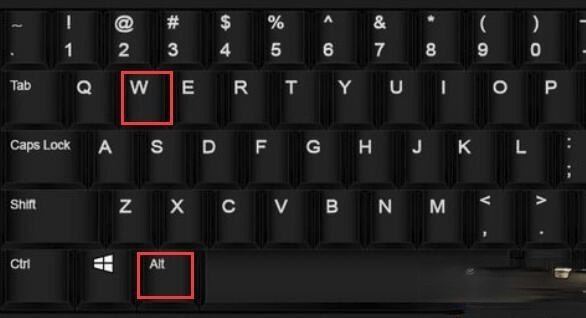
3、还有就是【win】+【L】退到到锁屏界面登陆就好了。

4、另一种可能性就是锁住键盘了,按下【Alt】+【NumLock】进行尝试。
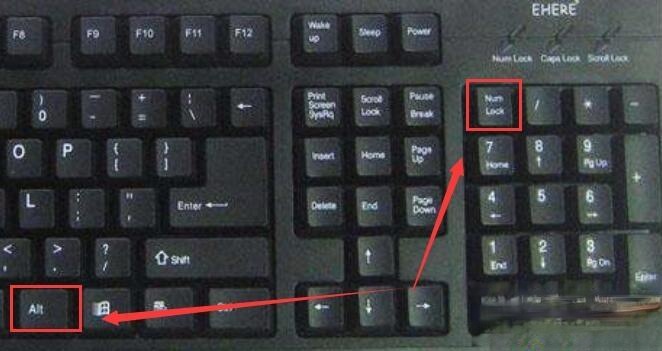
5、如果不行的话,按下【Ctrl】+【Alt】+【del】,然后再取消就行了。

上面给大家分享的就是解决win10键盘全变成快捷键的方法啦,有出现同样情况的可以按照上面的方法来解决哦。
相关文章
热门教程
热门系统下载
热门资讯





























